Win11摄像头禁用解除方法及应用软件介绍
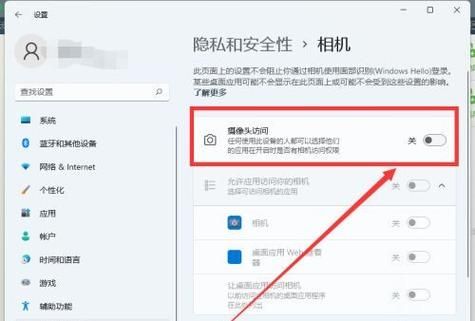
Win11摄像头禁用解除方法
在Windows 11操作系统中,摄像头的禁用问题可能由多种原因引起,包括隐私设置、驱动程序问题或系统更新等,以下是一些有效的解决方法:
1、通过设置启用摄像头:
点击任务栏上的“开始”按钮,选择“设置”。
在设置窗口中,找到并点击“隐私和安全性”,然后选择“相机”。
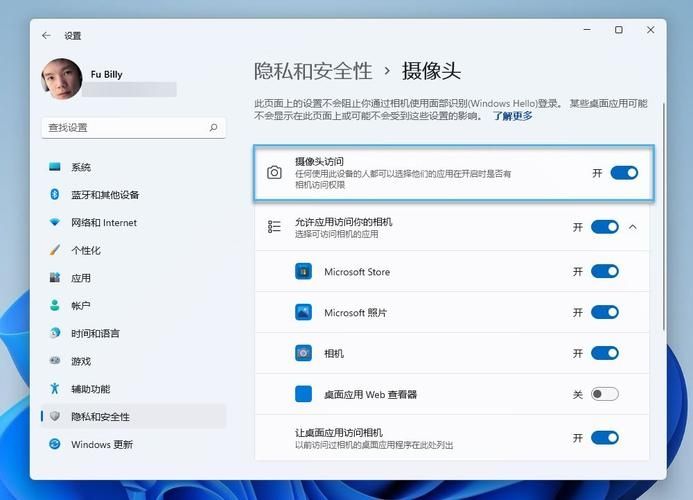
在相机设置页面,确保“允许应用访问相机”选项已开启。
2、检查设备管理器:
按下Win + X键,选择“设备管理器”。
在设备管理器中,找到“相机”或“图像设备”,右键点击摄像头设备,选择“启用设备”(如果可用)。
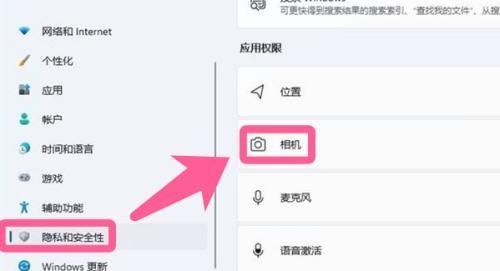
3、更新或重新安装驱动程序:
在设备管理器中,找到摄像头设备,右键点击并选择“更新驱动程序”或“卸载设备”。
如果选择卸载,请勾选“删除此设备的驱动程序软件”选项,然后点击“卸载”,之后,通过设备管理器上方的“操作”菜单,选择“扫描检测硬件改动”,让系统自动重新安装驱动程序。
4、检查防病毒软件:
有些防病毒软件可能会阻止摄像头的使用,尝试暂时关闭防病毒软件,看是否能正常使用摄像头。
5、使用系统还原点:
如果摄像头问题是最近才开始出现的,且之前有建立系统还原点,可以尝试将系统还原至问题开始前的时间点。
6、联系技术支持:
如果以上方法都不能解决问题,建议联系电脑制造商或专业技术人员寻求帮助。
Win11摄像头应用软件介绍
在Windows 11系统中,摄像头的应用软件多种多样,以下是一些常见的应用软件及其功能介绍:
1、相机应用:
Windows 11自带的相机应用是最基本的摄像头软件,它提供了拍照和录像的基本功能,用户可以通过任务栏或搜索功能快速打开相机应用,并进行简单的图像捕捉和视频录制。
2、Zoom:
Zoom是一款流行的视频会议软件,支持多人在线会议、屏幕共享和实时聊天等功能,在Zoom中,用户可以方便地调用摄像头进行视频通话和会议。
3、Skype:
Skype是微软推出的即时通讯软件,也支持视频通话和会议功能,用户可以通过Skype与朋友、家人或同事进行视频聊天,分享生活点滴。
4、OBS Studio:
OBS Studio是一款专业的直播和录制软件,广泛应用于游戏直播、在线教育等领域,它支持多场景切换、画面合成和实时推流等功能,是专业用户的首选。
5、第三方美颜相机软件:
除了系统自带的相机应用外,还有许多第三方美颜相机软件可供选择,这些软件通常提供丰富的滤镜、美颜效果和拍摄模式,让用户能够轻松拍出满意的照片和视频。
通过以上方法,您应该能够成功解除Win11摄像头的禁用状态,根据您的需求选择合适的摄像头应用软件,可以充分发挥摄像头的功能,提升您的使用体验,请注意保护个人隐私和数据安全。


